VirtualBox: как запустить виртуальную машину внутри другой виртуальной машины (вложенная виртуализация)
![]() Функция вложенной виртуализации – Nested VT-x/AMD-v позволяет запускать виртуальные машины внутри других виртуальных машин. То есть используя вложенную виртуализацию можно установить тот же Virtualbox на уже имеющуюся виртуальную машину и запускать другие виртуальные машины уже внутри неё.
Функция вложенной виртуализации – Nested VT-x/AMD-v позволяет запускать виртуальные машины внутри других виртуальных машин. То есть используя вложенную виртуализацию можно установить тот же Virtualbox на уже имеющуюся виртуальную машину и запускать другие виртуальные машины уже внутри неё.
Начиная с версии 6.1, VirtualBox поддерживает функцию вложенной виртуализации на хост-системах с процессорами AMD и Intel (убедитесь, что у вас установлена последняя версия Virtualbox).
Для процессоров Intel вложенная виртуализация недоступна из графического интерфейса программы (опция «Включить Nested VT-x/AMD-v» недоступна в настройках Virtualbox), но её можно включить посредством командной строки. Далее и рассмотрим как это сделать.
Как включить вложенную виртуализацию Nested VT-x с помощью командной строки
- Запускаем командную строку от имени администратора;
- Далее необходимо перейти в папку, где установлен VirtualBox (по умолчанию это директория Program Files\Oracle\VirtualBox) – поэтому в командной строке вводим: cd C:\Program Files\Oracle\VirtualBox

- Затем выводим список всех имеющихся виртуальных систем, используя следующую команду: VBoxManage.exe list vms

- Активируем функцию вложенной виртуализации командой: VBoxManage.exe modifyvm “название виртуальной системы” –nested-hw-virt on

В нашем примере вложенная виртуализация была подключена для виртуальной Windows 10.
Теперь, если мы перейдём в настройки VirtualBox (Настроить → Система → Процессор), то увидим, что опция «Включить Nested VT-x/AMD-v» теперь активна,
а значит и вложенная виртуализация теперь работает и следовательно данная виртуальная машина будет действовать как гипервизор, что позволит запускать другие виртуальные машины внутри неё.
А вдруг и это будет интересно:
- Как удалить программу или приложение в Windows 10
- Запускаем командную строку от имени Администратора в Windows 11
- Русификация Waterfox
- Как отключить запуск Яндекс Браузера при включении компьютера
- Что влияет на пинг в онлайн играх и как его можно уменьшить
- Windows 10: как добавить «Загрузка последней удачной конфигурации» в меню F8

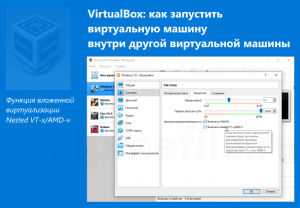


Invalid parameter ‘–nested-hw-virt’
Не правильно –nested-hw-virt on (один минус)
Правильно —nested-hw-virt on (два минуса)
Vlupidol Спасибо. перед nested 2 МИНУСА. Я думал че за хрень))))
VBoxManage.exe: error: Unknown option: -–nested-hw-virt
Нашёл проблему. В статье кавычки и минусы вы**исто отформатированы под убогий формат статей – фигурные кавычки и дефисы вместо минусов
Всё работает спасибо!
не сработало
Спасибо вам за это инструкцию, перелопатил кучу дурацких статей на тему виртуализации в биосе пока не нашел вас,
интересно почему такое ограничение, не пробовали ставить другой язык виртуалбокса или системы?